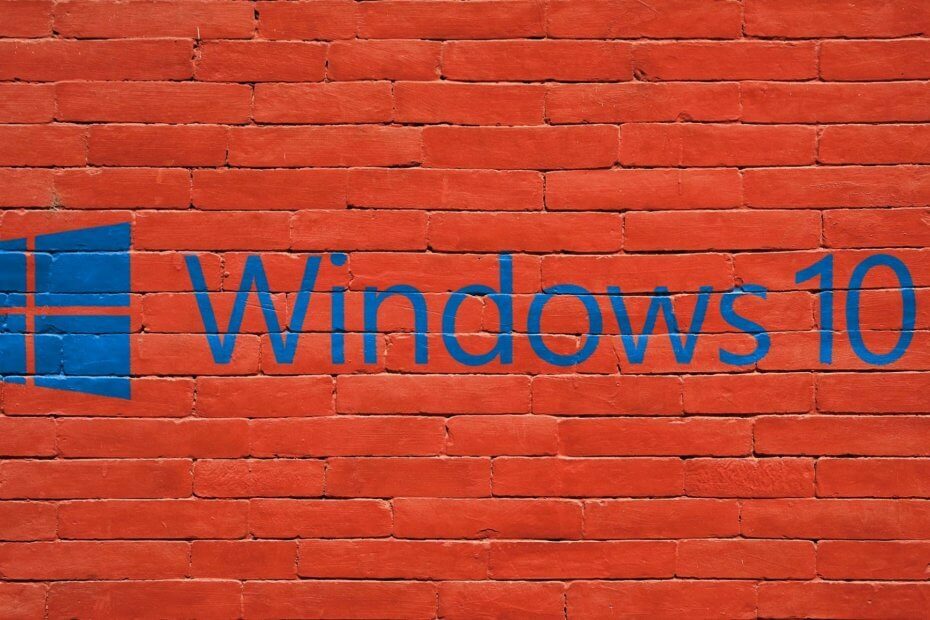ФАТ је скраћеница од Филе Аллоцатион Табле. ФАТ32 систем датотека је традиционални систем датотека за организовање података на чврстим дисковима. Овај систем датотека користио је табеле расподеле да би пружио мапирање између кластера који указују на физичку структуру чврстог диска.
НТФС је скраћеница од Нев Тецхнологи Филе Систем. Овај систем датотека направљен је да побољша безбедност и приватност на чврстим дисковима. НТФС је садржавао одређене функције које су подржавале веће тврде дискове много боље од система датотека ФАТ32. Механизам за руковање грешкама у НТФС-у је такође био много бољи у поређењу са ФАТ32.
Препоручено: – Како створити партицију у оперативном систему Виндовс 10
Како Виндовс сада препоручује НТФС преко система датотека ФАТ32, овај чланак ће нас водити кроз следеће кораке о промени система датотека ФАТ32 у НТФС у оперативном систему Виндовс 10:
Корак 1:
Кликните на икону „Филе Екплорер“ закачену на Виндовс траци задатака.
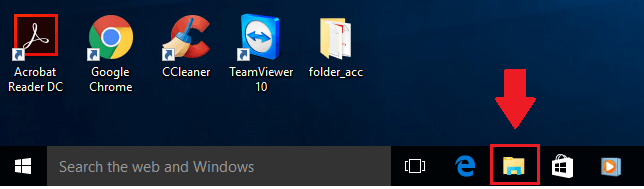
Корак 2:
Потражите „Овај рачунар“ у левом углу екрана. Кликните десним тастером миша на „Овај рачунар“ и кликните на „Управљање“. Отвориће се прозор „Управљање рачунаром“.
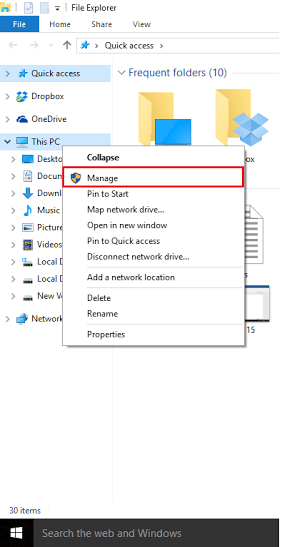
Корак 3:
У левом углу екрана потражите „Стораге“. У одељку „Похрана“ кликните на „Управљање диском“.
Управљање диском наводи важне фигуре попут назива волумена (диска), распореда, типа волумена, система датотека и здравственог стања дискова.
У доњем одељку Управљање диском изаберите чврсти диск (ФАТ32) који треба да конвертујете у систем датотека НТФС. Кликните десним тастером миша на жељени чврсти диск и кликните на „Формат“.
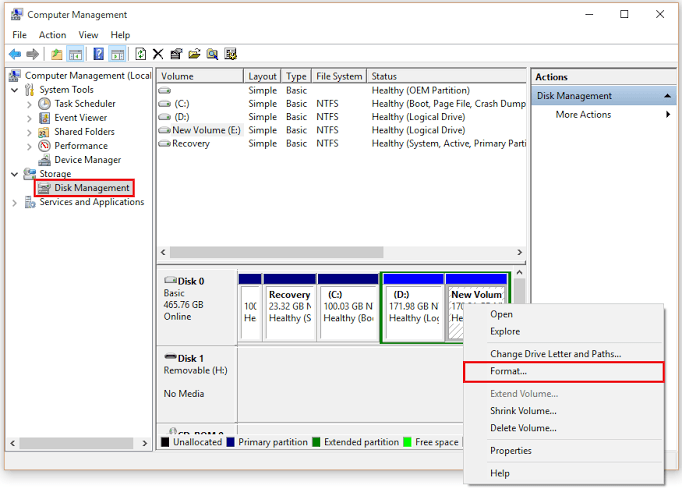
Корак 4:
У одељку „Систем датотека“ са падајуће листе изаберите „НТФС“. Кликните на „ОК“ да бисте форматирали изабрани погон.
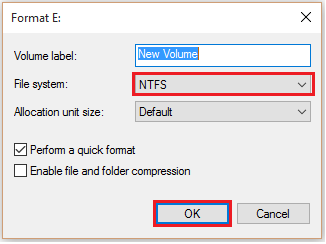
Корак 5:
На екрану ће се појавити дијалог за потврду у којем пише „Форматирање овог волумена избрисаће све податке на њему. Направите резервну копију података које желите да сачувате пре форматирања. Да ли желите да наставите?".
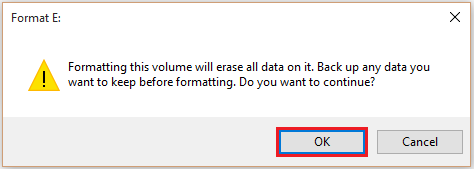
Кликните на „ОК“ да бисте потврдили промене.
Напомена: Ваш изабрани чврсти диск ће се форматирати и претворити у систем датотека НТФС.